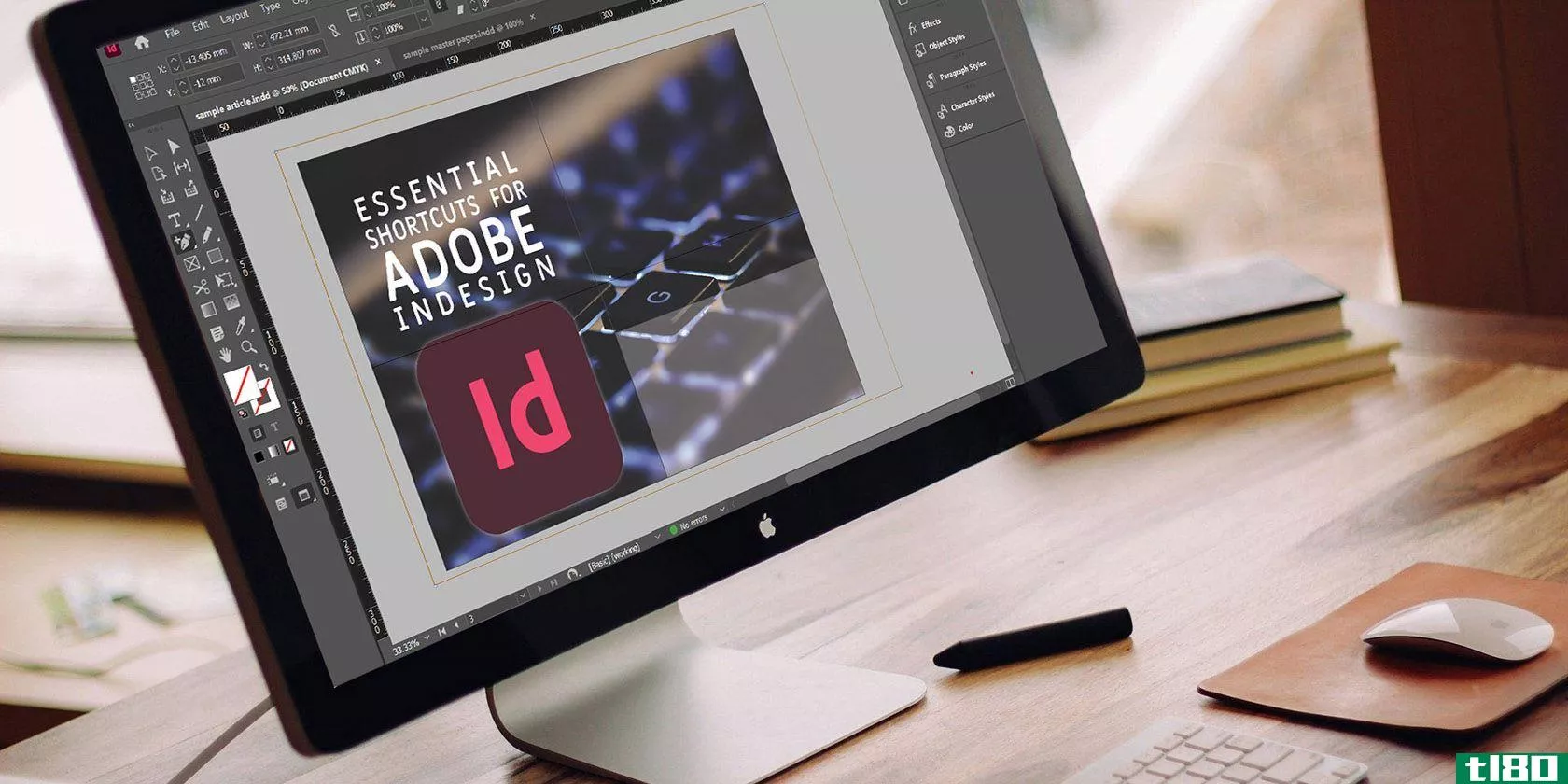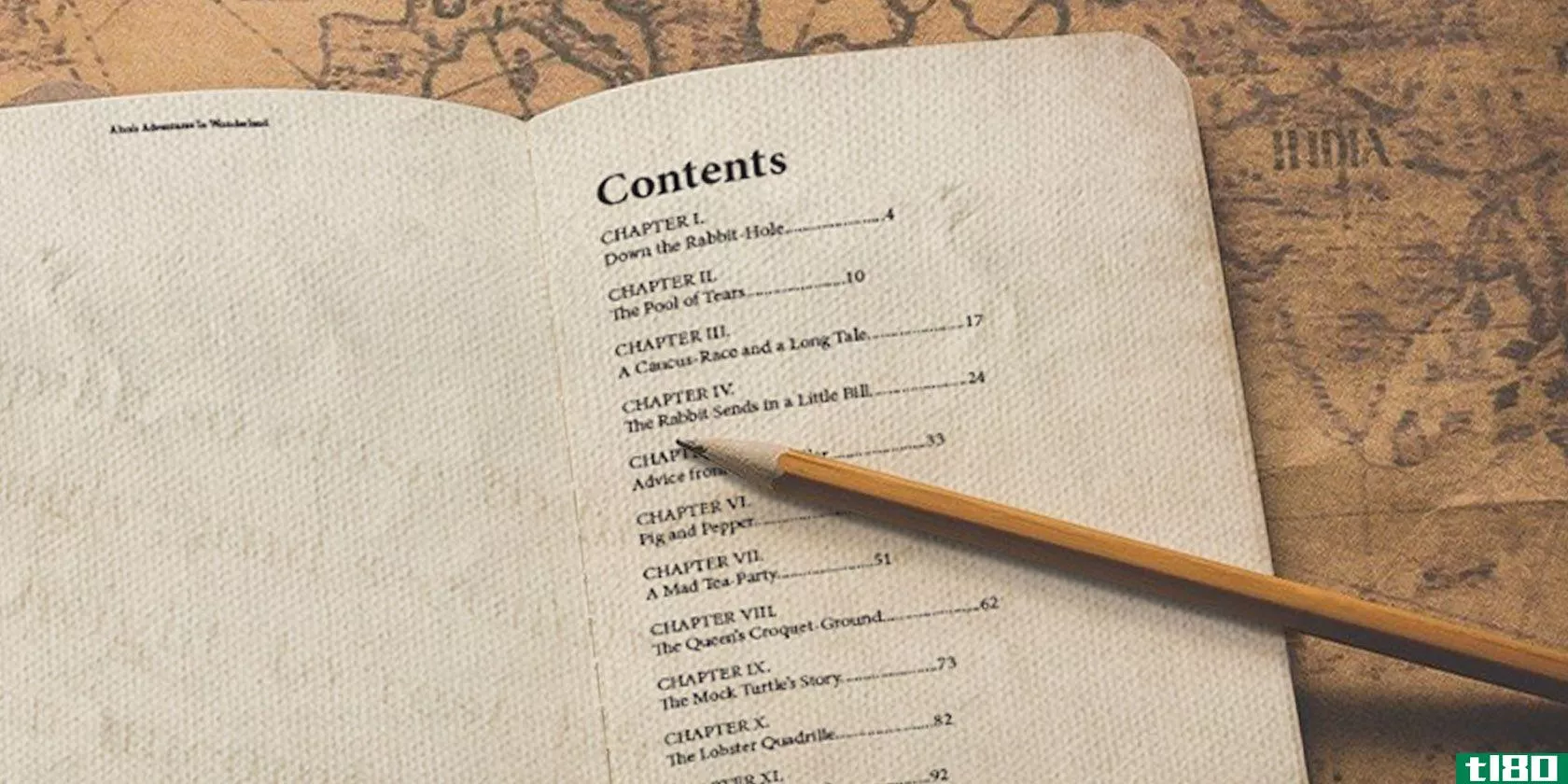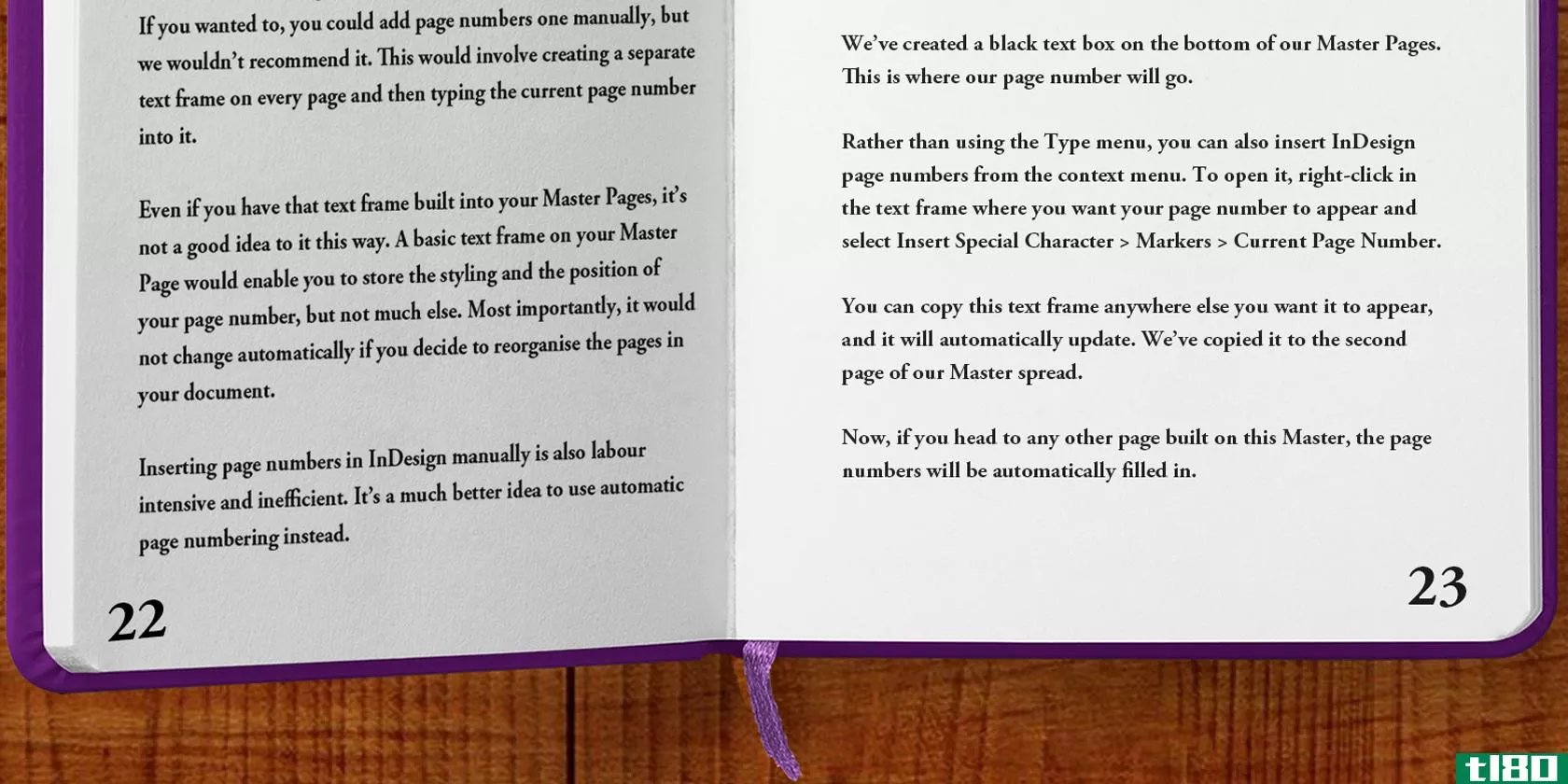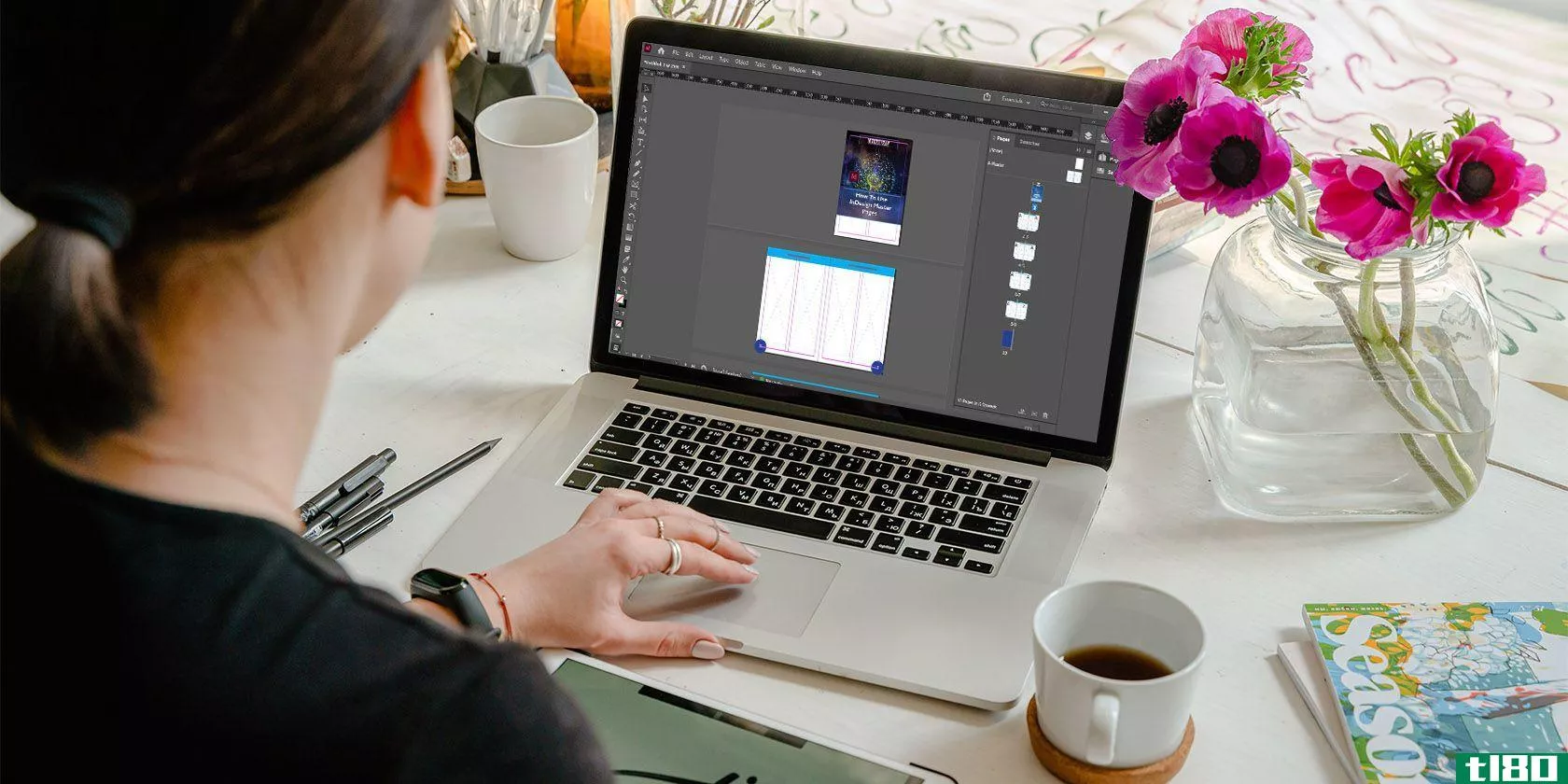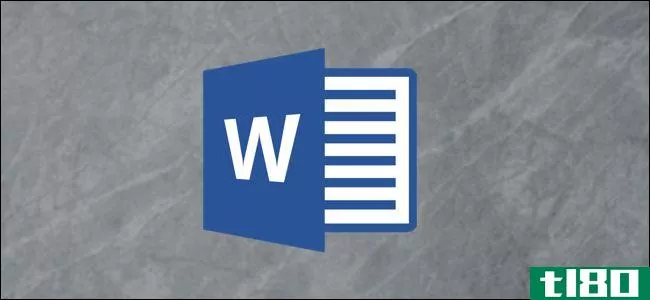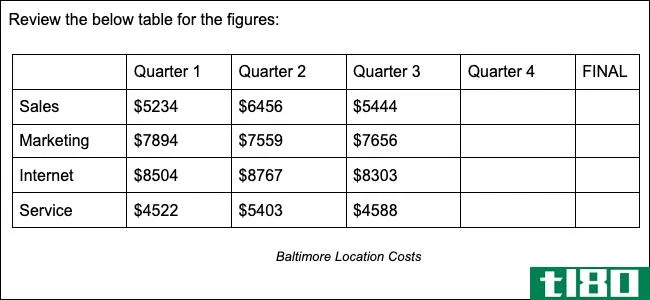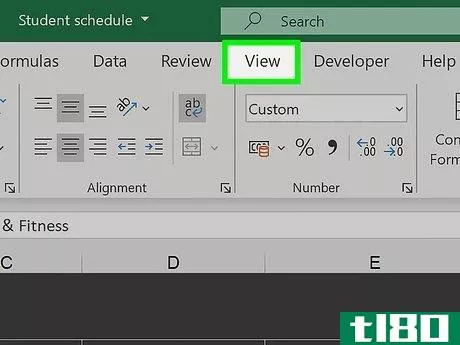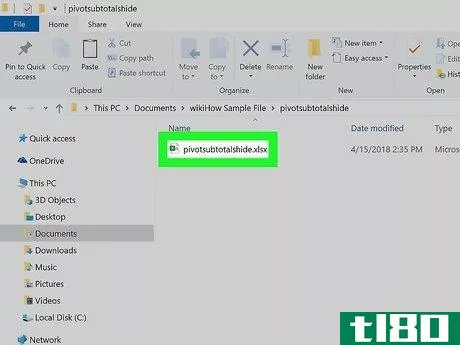如何在Indesign中添加表格(add table in indesign)
方法1 方法1之4:插入一个表格
- 1打开Adobe InDesign。它有一个粉红色的方形,中间写着 "ID"。点击Adobe InDesign图标,打开InDesign。
- 2打开或创建一个新的InDesign文档。当你打开InDesign时,你可以通过点击标题页上的创建新文档来创建一个新的文档。你也可以点击 "打开 "来打开一个现有的文档。另外,你可以在InDesign的任何时候打开或创建一个新的文档,点击顶部菜单栏的 "文件",然后点击 "新建 "或 "打开"。
- 3选择或创建一个文本框(可选)。在较新版本的InDesign中,你可以在文本框中插入一个表格,或者你可以创建一个独立的表格。要选择一个文本框,只需双击它。要创建一个新的,请点击左侧工具栏中的文本工具。它有一个类似于大写字母 "T "的图标。然后点击并拖动以绘制一个新的文本框。在旧版本的InDesign中,你必须在文本框中插入一个表格。你不能创建一个独立的文本表格。
- 4.点击表格。它在屏幕顶部的菜单栏中。这将显示一个带有表格选项的下拉菜单。
- 5点击创建表或插入表。这是 "表格 "菜单顶部的第一个选项。如果你选择了一个文本框,这个选项将显示 "插入表格"。这将在文本框中插入一个与文本框宽度相同的表格。如果你没有选择文本框,这个选项将显示 "创建表格 "并将创建一个新的表格。
- 6输入行和列的数量。行是水平排列的单元格。列是垂直堆叠的单元格。输入你想要的水平行数和你想要的垂直列数,在你的表格中。
- 7输入页眉和/或页脚行的数量。页眉和页脚行是用来给你的表列添加标签的。页眉行在上面,页脚行在下面。输入你想创建的页眉和/或页脚行的数量。
- 8选择一个表格样式(可选)。表格样式允许你为可以重复的表格创建一个特定的格式。这包括文本格式,以及行的颜色。如果你已经创建了任何表格样式,你可以使用盒子底部的下拉菜单选择它们。
- 9单击 "确定"。它在对话框的右上角。这将创建一个与文本框宽度相同的表格。你可以通过将光标放在线条上调整行和列的大小和宽度。当光标类似于一个双头箭头时,你可以点击并拖动线条来调整单元格、行和列的大小。

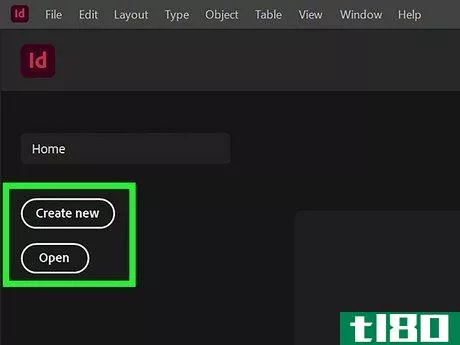
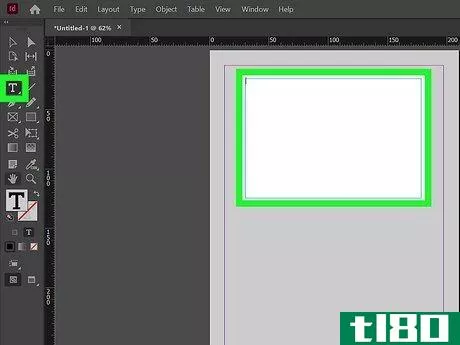
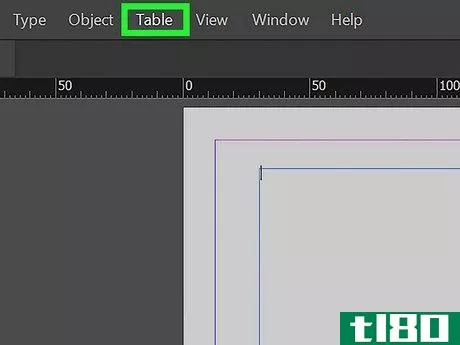
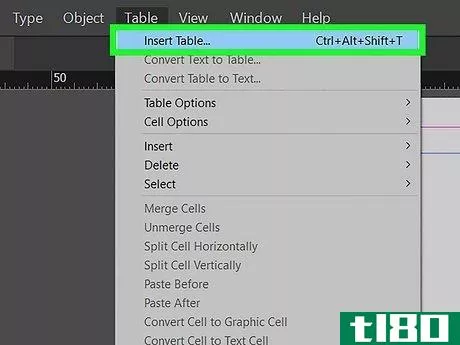
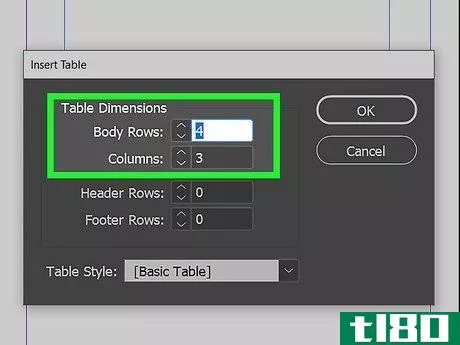
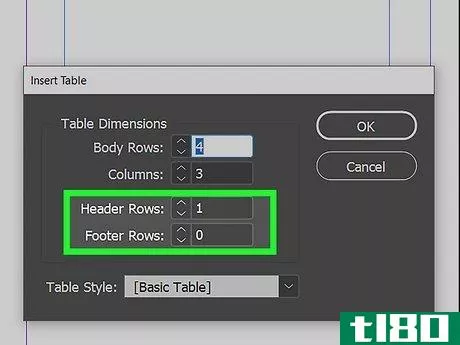
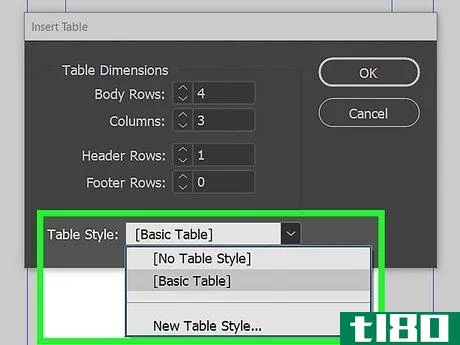
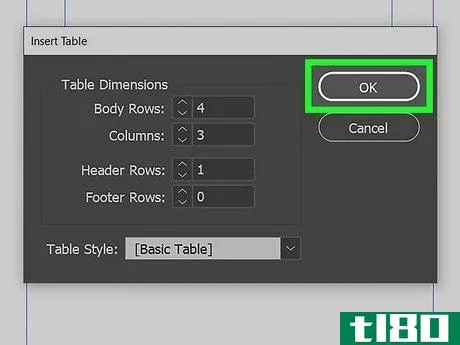
方法2方法2之4:将文本转换为表格
- 1打开Adobe InDesign。它有一个粉红色的方形,中间写着 "ID"。点击Adobe InDesign图标,打开InDesign。
- 2打开或创建一个新的InDesign文档。当你打开InDesign时,你可以通过点击标题页上的创建新文档来创建一个新的文档。你也可以点击 "打开 "来打开一个现有的文档。另外,你可以在InDesign的任何时候打开或创建一个新的文档,点击顶部菜单栏的 "文件",然后点击 "新建 "或 "打开"。
- 3选择文本工具。它的图标类似于一个大写的 "T"。点击工具栏上的文本工具,它一般在左边。文本工具是用来创建文本框架的。
- 4.画一个文本框。选择文本工具,在文档中点击并拖动以创建一个新的文本框。文本框可以是你想要的任何大小。一旦创建了一个文本框。
- 5在表格中输入你的文本。你可以手动输入文本,也可以通过突出显示文本并按Ctrl + C(在PC上)或Command + C(在Mac上)进行复制和粘贴。在InDesign文本框架内点击,然后按Ctrl + V(在PC上)或Command + V(在Mac上)将文本粘贴到框架内。
- 6高亮显示你想转换为表格的文本。点击右侧工具栏中的文本工具。它有一个类似于大写字母 "T "的图标。在文本框内点击,然后按Ctrl + A(在PC上)或Command + A(在Mac上)来突出所有的文本。
- 7点击表。它在顶部的菜单栏中。这将显示一个带有表格选项的下拉菜单。
- 8点击将文本转换为表格。这是表菜单中的第二个选项。这会显示一个对话框,要求你为行和列选择一个分隔符。
- 9为行和列选择一个分隔符。使用 "列分隔符 "和 "行分隔符 "旁边的下拉菜单,选择你要如何分隔行和列。你可以选择 "制表符"、"逗号"、"段落",或输入一个特定的字符。如果你为行和列选择相同的分隔符,你将需要输入你想要的行和列的数量。
- 10.点击OK。这就把你的文本转换成了一个表格。
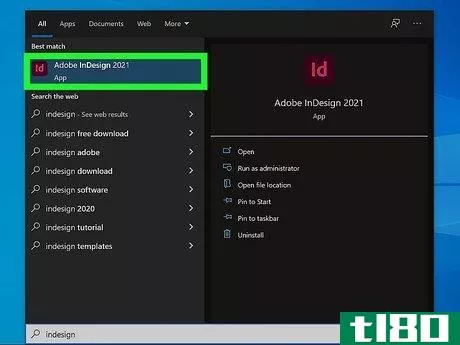
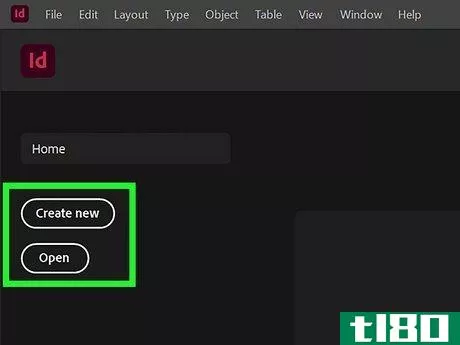
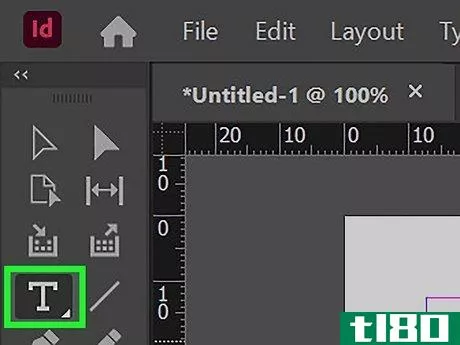
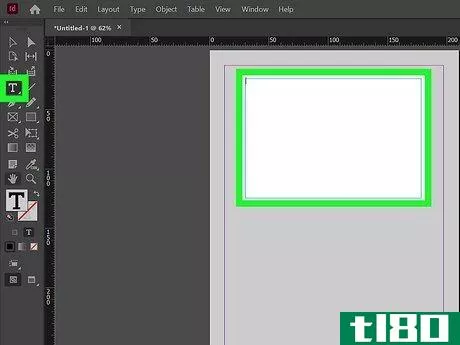
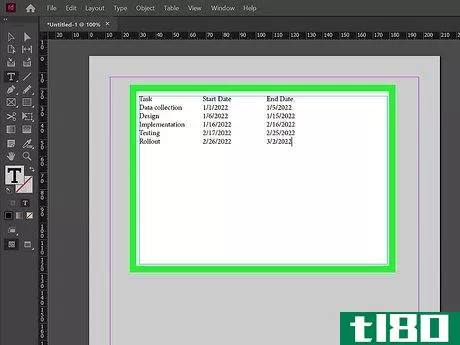
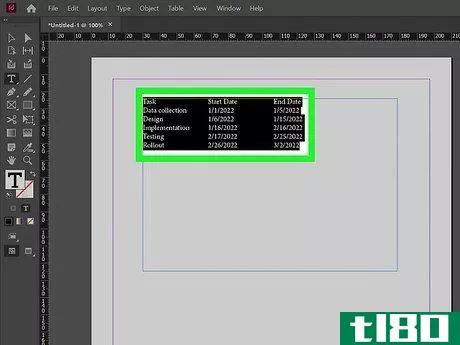
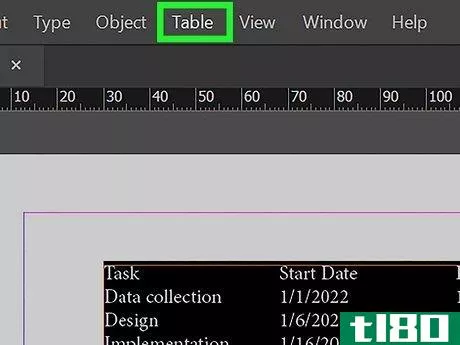
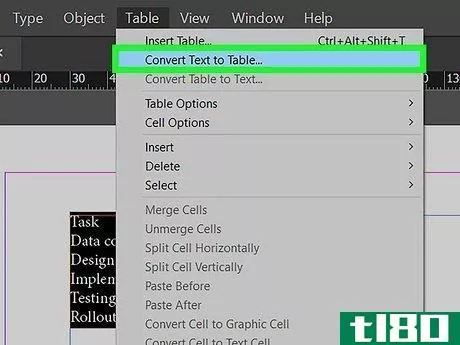
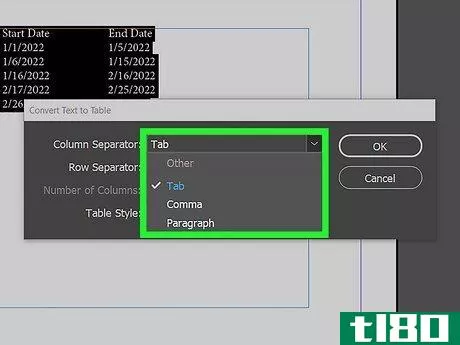
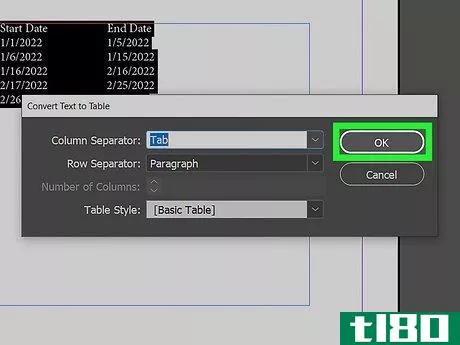
方法3 方法3的4:在表格的单元格中添加文本、图形和表格
- 1 向单元格添加文本。要向一个单元格添加文本,只需在单元格内双击,然后开始输入。使用顶部的菜单栏来选择你的字体、字体大小、颜色和其他文本格式选项。
- 2在单元格中添加图像。使用以下步骤将图像添加到表格单元格中。双击你想插入图像的单元格。在顶部的菜单栏中点击文件。
- 3在一个单元格内嵌入一个表格。使用以下步骤在表格中添加表格。双击你想添加表格的单元格。点击顶部菜单栏中的表格。点击插入表格。输入行和列的数量。输入页眉和页脚行的数量。
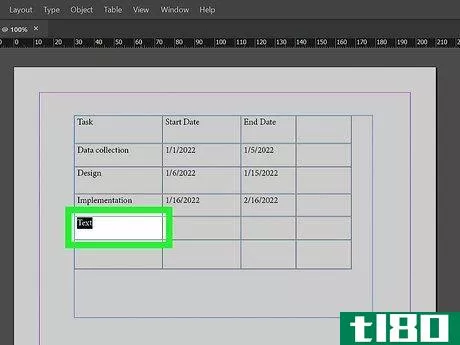
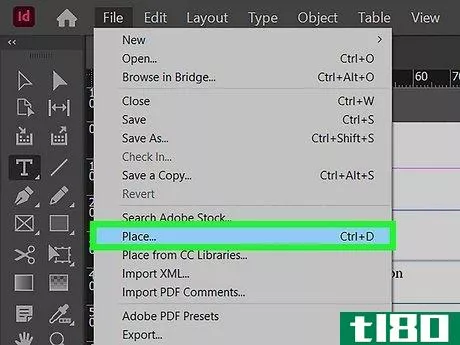
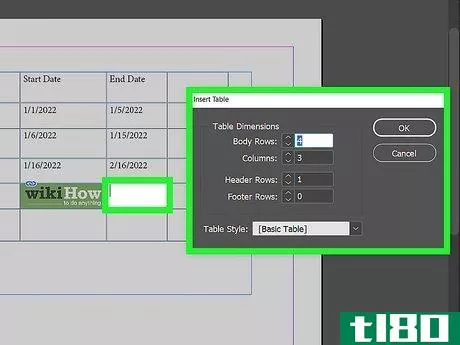
方法4方法4:格式化你的表格
- 1打开单元格选项。单元格选项允许你改变单元格的大小、颜色、线条粗细、线条样式和线条颜色。使用以下步骤打开单元格选项菜单:点击你想改变的单元格。点击顶部菜单栏中的表格。点击单元格选项。点击子菜单中的任何选项。
- 2使用单元格选项菜单来调整单元格。点击菜单顶部的一个标签,然后使用菜单进行调整。这些标签和菜单如下:文本。文本菜单允许你改变单元格的嵌入以及文本在单元格内的对齐方式。笔画和填充。笔画和填充菜单允许你调整单元格周围的线条和单元格内的背景颜色。"单元格描边 "是单元格周围的线条。"单元格填充 "是单元格的背景颜色。你可以调整笔画的厚度(重量)或样式(类型),以及笔画和填充的颜色。行和列菜单允许你调整单元格的高度和宽度。对角线菜单允许你在单元格中添加一条可选的对角线,并调整其厚度、颜色和线条类型。
- 3打开 "表格选项 "菜单。表格选项菜单允许你在表格周围添加边框,为行和列选择不同的颜色线,以及为单元格选择背景颜色。你甚至可以做一个交替的图案。使用以下步骤打开表格选项菜单:在一个单元格内双击。在顶部的菜单栏中点击表格。
- 4使用 "表格选项 "菜单来格式化表格。点击菜单顶部的一个标签,然后使用菜单选项来调整你的表格设置。这些选项卡和菜单如下:表格设置。表格设置菜单允许你调整行、列、标题和页脚行的数量。你还可以通过改变线条的粗细(重量)、颜色或线条类型来调整表格周围的边界。Row Strokes菜单允许你改变线的粗细(重量),线的样式(类型),以及单元格上方和下方的水平线的颜色。你也可以用这个菜单来创建一个交替的模式。列笔画菜单允许你改变单元格之间水平线的粗细(重量)、样式(类型)和颜色。你也可以用这个菜单来创建一个交替的图案。填充菜单允许你改变单元格的背景颜色。你也可以使用这个菜单来创建一个交替的颜色模式。页眉和页脚菜单允许你改变页眉和页脚的行数以及它们的重复频率。
- 5 合并单元格。使用以下步骤将两个或多个单元格合并成一个:双击你要合并的第一个单元格。单击并拖动到你要合并的下一个单元格。
- 6分裂细胞。拆分一个单元格是将其分成两个单元格。你可以垂直或水平地分割单元格。使用以下步骤分割单元格:双击你想分割的单元格。单击顶部菜单栏中的表。
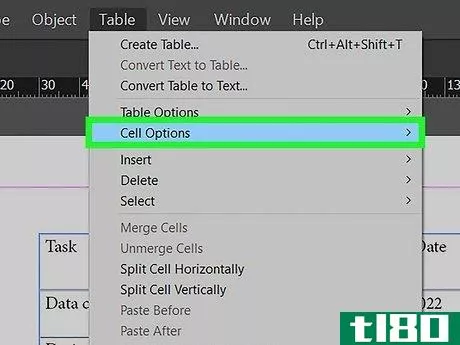
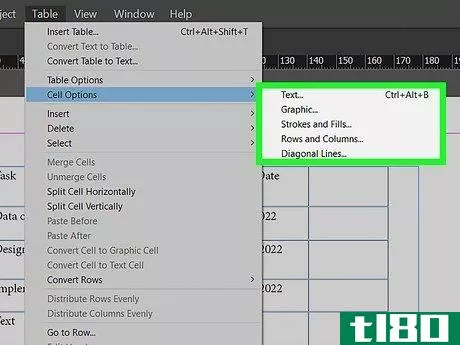
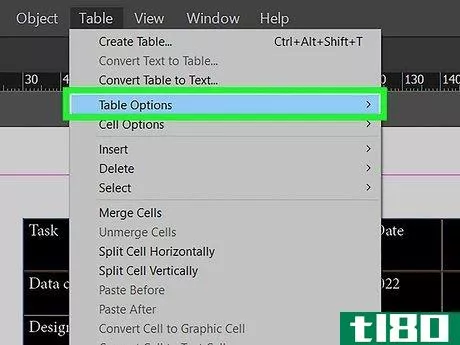
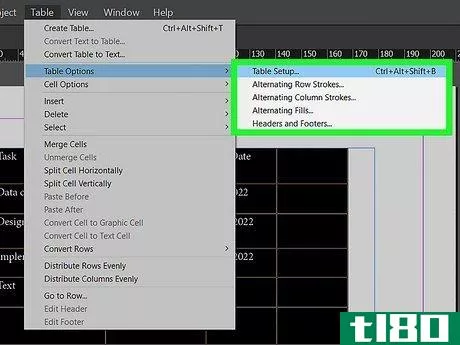
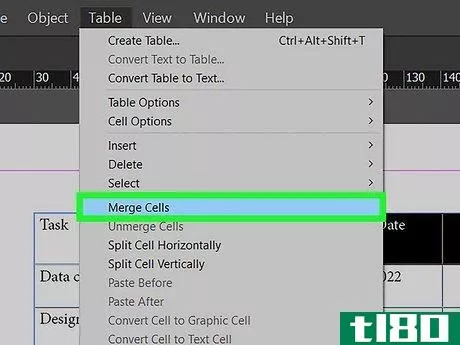
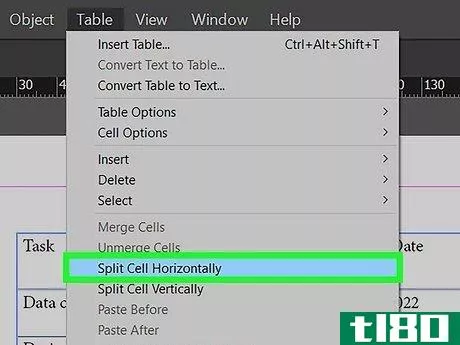
- 你可以通过按Tab键移动到一行的下一个单元格。你可以通过按Shift和Tab键移动到上一个单元格。
- 发表于 2022-03-02 11:35
- 阅读 ( 126 )
- 分类:IT
你可能感兴趣的文章
adobe indesign备忘单:windows和mac的所有快捷方式
adobeindesign无疑是世界上最好、最流行的桌面发布应用程序。它简化了打印和数字文档的**过程,使您能够精确地将图形和文本放置在所需的位置和方式。 ...
- 发布于 2021-03-27 04:23
- 阅读 ( 349 )
如何在indesign中建立目录
在InDesign中创建长文档(如书籍或目录)时,很可能需要包含目录页。虽然您可以手动执行此操作,但最好让InDesign为您生成目录。 ...
- 发布于 2021-03-28 04:41
- 阅读 ( 224 )
如何使用indesign段落和字符样式
InDesign的段落风格都是关于效率的。它们使您能够存储文本格式属性,只需单击几下即可重用它们。字体大小、颜色、大小、间距,以及你能想到的任何东西都可以保存为段落样式。 ...
- 发布于 2021-03-28 15:03
- 阅读 ( 391 )
如何在adobe indesign中添加数字
...分。无论你是设计一本小册子还是一本杂志,你都可以在InDesign中快速添加页码。 ...
- 发布于 2021-03-28 16:30
- 阅读 ( 423 )
如何使用adobe indesign母版页优化工作流
... 这就是InDesign母版页不可或缺的地方。通过使您能够重用基本布局,它们简化了您的工作流程,并使其更快地实现您所追求的结果。 ...
- 发布于 2021-03-29 02:32
- 阅读 ( 635 )
如何使用adobe indesign故事编辑器
自1999年首次发布以来,AdobeInDesign已成为版面设计的首选,尤其是在印刷媒体行业。除了使页面上的视觉元素易于调整大小和组织外,InDesign还为您提供了对文本外观和格式的强大控制。 ...
- 发布于 2021-03-29 06:47
- 阅读 ( 315 )
如何使用microsoftword设计名片
如果您需要**名片,但缺乏使用InDesign和Photoshop等复杂设计软件的经验,可以使用Word的名片模板。没有看到你喜欢的模板?从头开始设计你的卡片。 用word设计名片 在我们深入研究名片的设计之前,了解你应该添加什么内容是...
- 发布于 2021-04-03 11:50
- 阅读 ( 140 )
如何在googledocs中插入和编辑表格
...填充是指单元格数据和单元格边框之间的空间。 相关:如何在Excel中添加文本和单元格边框之间的空格 移动表格对齐方式 您可能需要调整的最后一个设置是表格对齐方式。使用表属性此部分中的下拉框从左、中或右进行选择。...
- 发布于 2021-04-14 18:04
- 阅读 ( 282 )
插画家(illustrator)和不设计(indesign)的区别
关键区别:Illustrator和InDesign都是Adobe的基于矢量的应用软件。Illustrator通常用于调整图像大小而不影响质量因素。另一方面,InDesign是多页项目和模板的首选。 Illustrator和InDesign是Adobe Creative suite的一个组成部分。它们都属于同...
- 发布于 2021-07-13 22:53
- 阅读 ( 188 )
在adobe indesign中使用字符样式表
...the 新的字符样式按钮,看起来像是盒子底部的便利贴。 InDesign inserts a new style called 字符样式1. 双击它以打开一个名为字符样式选项. 设置角色样式选项 Change the name of your style sheet and set your type any way you want. Most people fo...
- 发布于 2021-09-02 16:25
- 阅读 ( 186 )